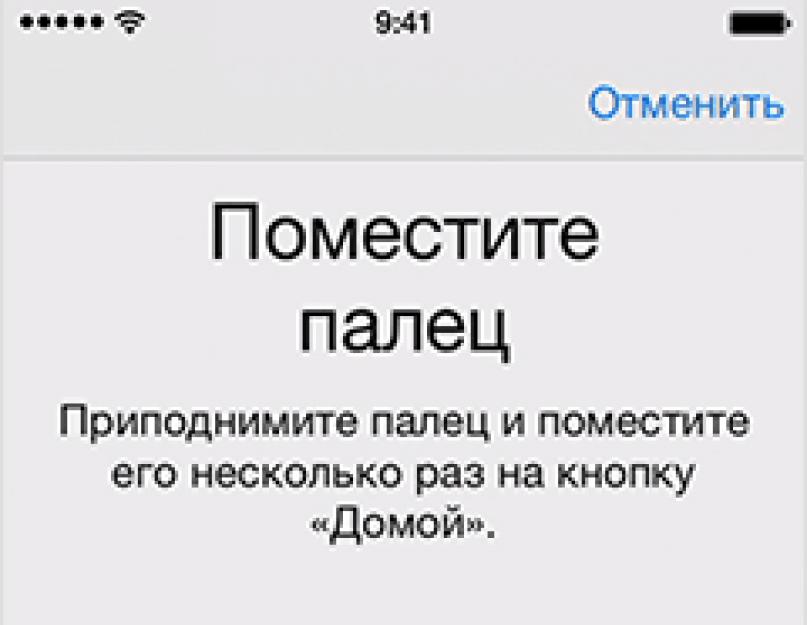Touch ID — так официально называется устройство для считывания отпечатков пальцев, которым оснащаются смартфоны iPhone 5s, iPhone 6 и iPhone 6 Plus, а также планшеты iPad mini 3, iPad mini 4, iPad Air 2 и iPad Pro. В Apple утверждают, что в моделях iPhone 6s и iPhone 6s Plus установлен Touch ID более новой версии, а на форумах юзеры утверждают, что частенько Touch ID не работает, как «старый», так и новый.
Touch ID — решение, конечно, полезное, притом не только с маркетинговой точки зрения, но и с сугубо практической.
Пользователи с его помощью могут разблокировать свои iPhone и iPad, заходить в аккаунты в различных онлайн-сервисах и даже производить оплату за покупки через Apple Pay.
Но только, если Touch ID работает нормально. Но, к сожалению, как и любая другая электроника эта тоже иногда капризничает. Потому, давайте разбираться.
Для начала отметим, что если на вашем Apple-девайсе проблемы с Touch ID начались после недавнего обновления его операционки до iOS 9 и/или еще более новых ее версий, то, скорее всего, может понадобиться даунгрейд (т.е. откат системы до предыдущей версии), либо, если неполадки не столь критичны, то лучше подождать очередного обновления.
С другими же проблемами сканера отпечатков пальцев в iPhone-ах от 5s и новее, а также в iPad-ах mini 3, mini 4, Pro и Air 2, можно попробовать разобраться, так сказать, своими силами и даже в домашних условиях. Благо проблем таких не очень много, а способы их устранения уже известны. Итак, если:
Touch ID не работает — сбой
Если Touch ID сбоит, то бороться с этой неприятностью рекомендуют простой перенастройкой. Другими словами, надо заново научить iPhone (или iPad) распознавать отпечаток вашего пальца. С момента появления сканеров Apple регулярно обновляет их ПО, чтобы смартфоны и планшеты юзеров помнили «пальчики» своих владельцев подольше и получше.
Радикальную оптимизацию вроде как провели еще в iOS 8, но, как показывает практика, если не освежать отпечаток, то со временем (от месяца и дольше) сбой Touch ID так или иначе, но случается. Причины могут быть самые разные, но, как правило, имеют они сугубо косметический характер: легкий «износ» самого отпечатка, сухости кожи пальца и пр.
Потому, если Touch ID вдруг заглючил, то для начала обновите отпечаток в памяти смартфона или планшета. Но прежде следует аккуратно вытереть поверхность сканера и вымыть руки. Далее заходим в «Настройки «, потом — в «Touch ID и пароль «. Старые отпечатки удаляем свайпом по экрану справа налево. После этого тапаем «Добавить отпечаток » и заново проводим стандартную процедуру ввода отпечатка согласно инструкции.
Touch ID не работает в App Store
Это тоже проблема из категории заметных. Чаще всего причиной того, что сканер перестает работать с App Store, тоже является косметический фактор, но нередко неполадка происходит из-за сбоев в работе софта. Некоторые юзеры жалуются на то, что с iOS 8.3 в App Store Touch ID попросту не отображается.
В таком и подобных случаях делаем следующее:
- жмем «Настройки » -> «Touch ID и пароль «;
- в разделе «Использование Touch ID » отключаем «App Store, iTunes Store «;
- перезагружаем iPhone (или iPad);
- снова возвращаемся в «Настройки» -> «Touch ID и пароль» и включаем «App Store, iTunes Store «.
После этого баг Touch ID в App Store должен самоустраниться. Такжt напомним, что если вы в течение 24 часоd ничего не покупали в App Store, то на входе система затребует пароль.
Touch ID не работает вообще
Само собой, вероятность того, что сканер отпечатка вышел из строя, тоже существует. Хотя на такие поломки жалуются пользователи сравнительно редко. Если же после обновления отпечатка Touch ID не заработал должным образом, то тогда попробовать можно «хард ресет», создав предварительно бэкап. Если проблема имеет программный характер, то жесткая перезагрузка должна ее устранить. В противном случае, придется посетить сервисный центр, так как без квалифицированной диагностики обойтись вряд ли получится.
Touch ID не работает зимой или в холод
Статистика говорит о том, что в условиях низких температур сканер отпечатков в iPhone и iPad глючит чаще. Проблема, опять же, в большинстве случаев имеет простое объяснение. Дело в том, что в холодную погоду папиллярный узор пальцев рук меняется. Невооруженным глазом заметить эти изменения трудно, но Touch ID их замечает и начинает сбоить. Как вы уже, наверное, догадались, лечится неприятность тоже методом обновления отпечатка. Но можно поступить еще проще и ввести в память устройства специальный «зимний» отпечаток, т.е. отсканировать узор пальцев сразу с холода. Правда, говорят, что оба метода лишь частично решают проблему, но попытаться все же стоит.
Touch ID не работает, когда грязно или мокро
Ну, объяснять тут особо и нечего. Понятно, что влага или грязь (будь они на коже пальца или на поверхности сканера) очень эффективно препятствуют сканированию любого отпечатка. Потому сканер в случае наличия на нем лишних субстанций мокрого и/или грязного вида, лучше протереть сухой чистой тканью. А палец надо вымыть (можно даже вместе с руками). Однако и переусердствовать с водой не стоит, поскольку если долго держать руки в воде, то подушечки пальцев сморщатся и папиллярный узор на время изменится. В Apple уверяют, что в новых iPhone 6s и iPhone 6s Plus Touch ID более качественно работает с влажной кожей, но все равно производитель не рекомендует пользоваться сканером мокрыми руками.
Touch ID - это технология, впервые появившаяся в iPhone 5S, использующаяся как дополнительный параметр безопасности операционной системы iOS и средство идентификации пользователя. Суть этой технологии заключается в том, что в кнопку Home встроен специальный биометрический датчик, позволяющий считывать отпечатки пальцев пользователя и использовать их вместо пароля для доступа к телефону, а также для осуществления покупок в App Store и iTunes Store.
Как уже говорилось выше, Touch ID впервые был представлен в iPhone 5S, но ожидается, что уже в этом году биометрический датчик появится и в новых iPad Air и iPad mini, и, конечно же, в новом поколении iPhone, появление которой ожидается во второй половине 2014 года. При этом, скорее всего, в новых устройствах будет использоваться и новое поколение датчика Touch ID 2 с улучшенной технологией распознавания и, возможно, поддержкой дополнительных функций.
Как настроить Touch ID
Если Вы только купили устройство, то проходя стандартную процедуру активации при первом запуск, можно сразу же настроить Touch ID . Чтобы зарегистрировать отпечаток пальца и занести его в базу Touch ID требуется провести несколько несложных действий. Сразу же отметим, что на устройстве может храниться до 5 отпечатков пальцев, которые хранятся в специальном отсеке памяти центрального процессора.
1. Перед непосредственной настройкой Touch ID , рекомендуем тщательно помыть руки и, самое главное, пальцы, а также тщательно протереть кнопку Home на устройстве, т.к. именно в нее встроен датчик Touch ID. Только после этого можно приступать к настройке.
2. Перед настройкой датчика Touch ID, необходимо придумать и ввести четырехзначный, либо сложный пароль. Он будет запрашиваться, если Touch ID не сможет распознать отпечаток пальца.
3. Держите свой iPhone так же, как Вы держите его обычно при нажатии кнопки Home. Приложите палец к кнопке Home и держите его, пока не почувствуете легкую вибрацию или пока система не сообщит о том, что палец можно убрать. Не стоит нажимать кнопку сильно, просто слегка коснитесь ее.

3. После первичного сканирования система распознавания попросит сменить положение пальца для завершения сканирования. Держите телефон, как обычно, и прикладывайте края пальца, чтобы система могла до конца распознать отпечаток.
Как настроить Touch ID, если устройство уже активировано
Провести настройку датчика Touch ID и сохранить отпечатки в памяти процессора, если устройство активировано, можно через основные настройки. Для этого зайдите в Настройки и в основном меню выберите пункт "Touch ID и пароль". Далее нужно выбрать пункт "Отпечатки пальцев". Затем система предложит уже описанную выше процедуру регистрации и сохранения отпечатков пальцев.
Использование Touch ID вместо ввода пароля и для покупок в App Store
После того, как Вы настроили датчик Touch ID и внесли свои отпечатки в память процессора своего iPhone, Вы можете использовать отпечаток пальца для разблокировки устройства (вместо ввода пароля), а также средство идентификации при осуществлении покупок в App Store и iTunes Store.
Чтобы разблокировать iPhone с помощью Touch ID , выведите устройство из режима сна нажатием кнопки включения или кнопки Home. После этого аккуратно поднесите палец к кнопке Home, не нажимая на нее, и телефон разблокируется.
Если Touch ID не сможет распознать отпечаток в течении трех попыток, то Вам будет предложено ввести пароль, который был установлен при настройке Touch ID. Так же стоит отметить, что датчик Touch ID отключается и требуется ввод пароля, если:
1. Устройство включилось после перезагрузки
2. С момента последней разблокировки устройства прошло более 48 часов
3. Вы хотите зайти в пункт "Touch ID и пароль" в настройках устройства
Чтобы использовать Touch ID в качестве идентификатора учетной записи Apple ID (для совершения покупок и загрузок в App Store и iTunes Store), необходимо зайти в настройки, выбрать пункт "Touch ID и пароль" и активировать там пункт "iTunes Store, App Store".

Аккуратно поднесите палец к кнопке Home, после этого покупка будет осуществлена. Отметим, что запрос на сканирование отпечатка будет запрашиваться каждый раз при попытке скачивания контента из App Store или iTunes Store. Если датчик не сможет распознать отпечаток в течении 5 попыток, Вам будет предложено ввести пароль учетной записи Apple ID.
Как улучшить работу Touch ID
Некоторые пользователи, пользующиеся датчиком Touch ID, жалуются на неточное распознавание их отпечатков системой. Существует пара простых способов, чтобы увеличить точность идентификации Вашего отпечатка с помощью Touch ID.
1. Процессорная память Touch ID может хранить до 5 отпечатков пальцев. Для того, чтобы распознавание пальца, которым производится разблокировка устройства, было точнее, можно сделать следующее: назначить один и тот же отпечаток в разные слоты памяти. То есть, по сути, Вам необходимо "просканировать" один палец несколько раз, как будто это разные пальцы. Таким образом, точность распознавания Вашего отпечатка может повыситься практически до 100%!
2. Следите за чистотой кнопки Home, чтобы на ней не было пыли или влаги. Точность распознавания отпечатка напрямую зависит от поверхности сенсора, поэтому, естественно, если на ней будет жир, пыль или грязь, то точность распознавания отпечатка заметно снижается.
3. Проверьте, что на Вашем устройстве установлена последняя версия программного обеспечения - компания Apple может на программном уровне вносить изменения и улучшения работы встроенных функций iOS. Так, например, в версии iOS 7.1.1 официально были внесены улучшения работы Touch ID, благодаря которым распознавание отпечатков стало более точным и плавным.
После обновления программного обеспечения рекомендуем удалить все зарегистрированные отпечатки и добавить их заново, чтобы сделать работу Touch ID максимально точной и удобной.
Настроить iPhone в сервисном центре
Не проблема! Если Вы хотите комплексно настроить свой новый iPhone, перенести данные со старого телефона на новый или установить приложения, Вы всегда можете рассчитывать на помощь специалистов нашего сервисного центра. Подробнее об услугах, которые мы оказываем, Вы можете прочитать на нашем сайте, перейдя по ссылке - "
Многие владельцы последних iPhone столкнулись с недостаточно корректной работой дактилоскопического сенсора. В этой статье мы дадим несколько полезных советов о том, как повысить вероятность успешной разблокировки девайса и сделать правильную настройку Touch ID.
Настройка Touch ID
Прежде всего, нужно включить на iPhone эту функцию. Для этого откройте приложение "Настройки ", перейдите в "Touch ID и пароль " и задайте пароль. Затем нажмите на "Добавить отпечаток ".



Начнется сканирование отпечатка пальца. Для этого аккуратно касайтесь кнопки "Home". Изображение отпечатка пальца на экране будет постепенно заполняться. Это действие необходимо повторить до тех пор, пока отпечаток не будет занесен в память устройства. Для сокращения ошибок распознавания, настройка Touch ID требует также касаться пальцем сканера под углом.
 После завершения сканирования, вы сможете пользоваться Touch ID для разблокировки устройства и для оплаты покупок в App Store.
После завершения сканирования, вы сможете пользоваться Touch ID для разблокировки устройства и для оплаты покупок в App Store.
Как улучшить работу кнопки Touch ID в iPhone
1. Соблюдайте чистоту.
Самым простым способом улучшения качества распознавания Touch ID является поддержание дактилоскопического сенсора в чистоте. Олеофобного покрытия на кнопке нет, а «утопленная» кнопка хорошо задерживает грязь на своей поверхности, что напрямую влияет на качество распознавания.2. Правильный угол.
При добавлении отпечатка возьмите девайс в руку так, как вы его обычно держите. При настройке Touch ID касайтесь пальцем датчика именно с удобного ракурса.3. Металлическое кольцо.
Вокруг сенсора имеется металлическое кольцо. Чтобы Touch ID получил полную картину отпечатка касайтесь и окантовки в том числе.
4. Натренируйте Touch ID.
Откройте "Настройки" - "Touch ID" и "пароль" и в разделе отпечатки тренируйте нажатие одного и того же пальца по сенсору. Удачные срабатывания будут подсвечиваться серым. Потихоньку продвигайтесь к другим зонам пальца и устройство начнет запоминать позиции.
и в разделе отпечатки тренируйте нажатие одного и того же пальца по сенсору. Удачные срабатывания будут подсвечиваться серым. Потихоньку продвигайтесь к другим зонам пальца и устройство начнет запоминать позиции.
5. Создайте дубликаты.
Для улучшения качества распознавания в настройках сделайте несколько дубликатов отпечатка одного и того же пальца под разным углом. Настройка Touch ID позволяет добавить пять отпечатков.Для хорошего срабатывания Touch ID в холодную погоду - занесите холодный отпечаток в базу.
Биометрический сенсор Touch ID впервые появился в устройствах Apple в . Спустя год он перекочевал в , . Из приятного дополнения для владельцев флагманского смартфона сканер отпечатков пальцев превратился в реальный инструмент для защиты доступа не только к самому мобильному устройству, но и отдельным приложениям, а также стал неотъемлемым элементом платежной системы . К сожалению, Touch ID до сих пор не всегда работает так, как было задумано и как хотели бы пользователи. Попробуем это исправить .
Все самые выгодные предложения на айфоны (есть даже на 20 тыс. дешевле рынка). Что-то меняют и даже отдают бесплатно .
В мае прошлого года Роман Юрьев уже эту тему и подробно рассказал, как настроить Touch ID так, чтобы затем надолго забыть о сбоях в работе сенсора и вводе пароля вручную. К сожалению, со временем алгоритм работы сканера отпечатков пальцев все равно начинает работать с некоторыми «причудами», которые впоследствии лишь учащаются. Например, после перехода на iPhone 6 я был в полном восторге от обновленного Touch ID - он идеально и четко работал более месяца, а потом внезапно начал сбоить, причем происходило это с каждым днем все чаще.

Главное - не опускать руки, или в данном случае пальцы. Проблема решаема, причем подручными средствами и не потребует на это много вашего времени. Данный способ впервые был описан около года назад, но почему-то прошел мимо большинства тематических ресурсов, хотя метод действительно рабочий, в чем я убедился на собственном опыте.
Итак, для начала лучше всего удалить все отпечатки и настроить их заново, как это описано в прошлогоднем . После этого перезапустите смартфон, завершив предварительно все приложения. Может быть, эти шаги и лишние, но пусть будут для чистоты эксперимента. Теперь отправляемся в Настройки -> Touch ID и пароль -> Вводим пароль, если необходимо и попадаем в то самое меню, где хранятся отпечатки ваших пальцев.

Теперь - внимание - больше не нужно никаких манипуляций и переходов, просто прикасаемся к сканеру так, как вы это делаете для разблокировки устройства. Обратите внимание, когда вы задерживаете известный системе палец на датчике, один из отпечатков в перечне на экране подсвечивается . Это и есть отпечаток данного пальца, а вы только что провели дополнительное его сканирование, результаты которого iOS сохранила где-то в системы на чипе.

Таким нехитрым образом происходит обучение Touch ID , биометрический сенсор получает дополнительные снимки вашего пальца и может их использовать для разблокировки. Потратьте пять-семь минут, чтобы как следует просканировать каждый из сохраненных пальцев , прикладывая их к кнопке, находясь в данном меню. Каждый раз, когда подсвечивается один из отпечатков - это значит, что процедура прошла успешно. В памяти устройства появятся дополнительные сканы вашего пальца, и Touch ID будет работать гораздо лучше, процесс срабатывания будет происходить заметно быстрее.
Еще раз повторимся: каждый палец, по-разному, много раз - результат будет заметен сразу же и сохранится при повседневном использовании Touch ID.

Сканер отпечатков пальцев Touch ID стал одной из трех главных фич iPhone 5s. На данный момент технически весьма сложное устройство используется в смартфоне для двух действий: разблокировки телефона и авторизации покупок в онлайн-магазинах App Store и iTunes Store.
Казалось бы, так и напрашивается применение Touch ID в других приложениях и сервисах, но пока этого не будет. В Apple отказались предоставить разработчикам возможность работать с биометрическим датчиком, причем комментировать это решение не стали.
Дактилоскопический модуль сейчас есть только у флагманского смартфона Apple. Однако любой пользователь iPhone и iPad, который решился осуществить операцию джейлбрейка, может легко воспроизвести возможности Touch ID. В частности, вариант с пропуском экрана блокировки, защищенного паролем.
Как имитировать сканер отпечатков пальцев Touch ID на любом iPhone и iPad:
Шаг 1 : Зайдите в меню Настройки –> Основные –> Защита паролем, если у вас iOS 7.0.4, и Настройки –> Защита паролем, если у вас iOS 7.1 и выше. Установите пароль на разблокировку устройства.

Шаг 2 : Сделайте джейлбрейк, используя утилиту . Инструкцию по работе с приложением можно найти у нас на сайте и .
Шаг 3 : Зайдите в Cydia и скачайте бесплатный твик Activator. Можно воспользоваться поиском (вкладка Search).

Шаг 4 : После респринга снова откройте Cydia и найдите твик ByPass, установите его.

Шаг 5 : Зайдите в меню Настройки –> Activator.
Шаг 6 : Перейдите в раздел «На экране блокировки», найдите секцию «Кнопка «Домой» и зайдите в меню «Короткое удержание».

Шаг 7 : Поставьте галочку рядом с ByPass.

Это все. Теперь заблокируйте iOS-устройство. При попытке разблокировать гаджет появится стандартный экран ввода пароля. Но, если нажать и недолго подержать кнопку «Домой», устройство пропустит локскрин и сразу же откроет рабочий стол iPhone или iPad. Вам даже не нужно предварительно включать экран устройства – достаточно сразу коснуться кнопки. Точно так же работает сканер Touch ID.